Android 8 Oreo のリリースからしばらく経ちました。
ウチの子たちはいっこうにバージョンアップの兆しがないので、新しい端末を仲間に加えることにしました!
Xiaomi製のAndroid One端末「Mi A1」です。
Xiaomi Mi A1
今回調達したデバイスに関して、おさらいです。

Xiaomi の『Android One』端末です。
グローバル版ということがパッケージに書かれていました。
日本では販売されていないので、調達はGearBestを利用しました。
シンガポールから到着
到着は先日(2/5)のことです。
Xiaomi Mi A1 が届きました!!
いろいろ触ってみてから、何か書きます。 pic.twitter.com/WMbvcQC6Vq— wnkhs (@wnkhs_net) 2018年2月5日
発注は1/22の深夜でしたので、14日ほどでの到着です。
実質は13日と言えるでしょう。

出発地はシンガポールでした。
懐かしの場所です。
貼り付けられていた明細を見ると、在庫場所が上海になっていました。
上海 → シンガポール → 日本 というルートでしょうか。
それで13日、送料無料だと、迅速に対応してくれていたのだと思います。
開封
Xiaomi 製品の購入は初めてです。
筒状のカバーからスライドして箱を出すと、かぶせるタイプのフタでした。
FREETEL RAIJIN と比べると、角が丸くて薄いです。
質感はメタリックで、iPod touchに似ています。
いい感じです!!
本体と付属品の入り方は、だいたいどこのメーカーも同じですw
GearBestさんのサービスなのか、液晶保護フィルムとクロスが入っていました。
電源のコネクターも入っていましたし、サービスいいですねっ!
起動とOSアップデート
まずは起動です。
Android 端末ですから、電源ボタンを長押しすればよいのです。
製品に貼られているフィルムには説明が書かれていました。
起動後はいつもの調子です。
理由は、Android 7 だったからww
- 起動!(Xiaomiロゴ)
- Android One のロゴ表示
- Welcome(英語。。)
- 言語選択で日本語を選択
- 日本語化成功
- 今回もSIMは入れません
- 新規か引継かを選択
- アップデートが走ります
- Googleアカウントでのログイン
- アカウントのログインが確認され、メールが送られました
- 指紋を登録します
- 指紋と併せてPINなどで保護できます
- 指紋を登録する前にセンサーの場所を確認するよう表示
- センサーをタッチして登録していきます
- 指紋の登録完了
- 位置データやメンテナンスデータの送付設定
- Googleアシスタントの設定
- OK, Google の初期設定
- Miサービスの設定
- 起動!(ただしAndroid 7)
言語選択やアカウント設定やいろいろなアクセス許可など、ごくごく一般的な設定が続きました。
指紋も登録して、何の問題もなく起動完了です。
初期状態はAndroid 7
さっそくOreoを体験しようと思ったのですが、バージョンを見ると「Android 7.1.2」です。。
落ち込むことはありません。Mi A1 は『Android One』なのです!
アップデートをかければ、きっと『8』になります。
そして、1回目のアップデートでは『7』のままでした。。
Android 8 Oreo へアップデート
2回目のアップデートで、しっかり『Android 8 Oreo』になりました。
現時点では、これ以上のアップデートはありません。
とうとうOreoホルダーの仲間入りです。
アプリのアップデートも忘れずに
グローバル版なのに、キーボードに日本語が出てきませんでした。。
そのまま使ってみると、いろいろと問題が起きますw
うっかりアプリの更新を忘れて、軽くハマりました。。
Playストア → 左上の3本線 → マイアプリ&ゲーム → アップデート内で「すべて更新」
言語設定が日本語になっていれば、多言語キーボードは日本語になります。
むしろ英語を追加しましたw
ハードボタンを無理やり調整
唯一と言ってもよい欠点です。
ハードキーが固定状態で、機能の割り当てができません。
調べていませんでした。。
無理やり制御することで、操作を優先することにしました。
Nexus 7 を使っていた経験から、左が「戻る」、中央が「ホーム」、右が「タスク」というのがAndroid標準の並びだと信じています。
手持ちのAndroid端末は、すべてこの並びです。Mi A1だけ逆だと、何かと不便なのです。そこまで器用ではありません。。w
メニューがない!
どこをどう探しても、ハードボタンの機能を制御する設定項目が見当たらないのです。
ハードボタンもマークが決まっているようで、右に「戻る」のようなマーク、左に「タスク」のようなマークが記されていて、機能も割当たっています。
これで『Android One』をうたうのは、よろしくないのでは?と思いながら、どうしようもありません。。
見た目はどうしようもなさそうですし、機能もどうしようもないという状況です。。
アプリで制御
見た目よりも操作性を重視することにしました。
Mi A1 に関しては、ボタンの位置のみで操作します!
導入したアプリは以下です。
『All in one Gestures』といいます。
すべて英語ですが、難しいことはありません。
追記: アプリがGoogle Playから消えています。APKをダウンロードするしかないです。
ハードキー(Hard Keys)のタップ(Single Tap)と長押し(Long Press)に、いくつかの候補の機能から割り当てを選べます。
左ボタンのタップに「戻る」、長押しに「終了」、右ボタンのタップに「タスク」(タスク一覧)、長押しに「Alt + Tab」(タスク切替)を割り当てました。
制御のために、システムへのアクセス許可など、いくつか設定が必要です。
それから、通知のところに常駐した状態になります。
今回は見た目よりも機能なので、よいアプリにめぐりあえました。
本来のメイン機能であるジェスチャーの割り当ても試してみようと思います。








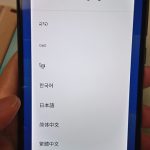






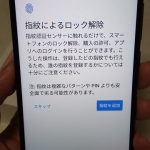




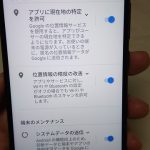


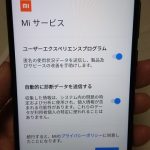

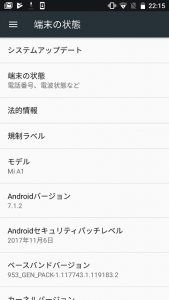
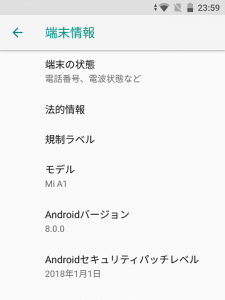


ご意見やご感想などお聞かせください! コメント機能です。
はじめまして
ブログを楽しくは意見させていただいています。
私も遅ればせながらMi A1を購入しました。
設定を済ませた段階ですが、XiaomiのMiアカウント入力メニューが
見つからず困っています。
ブートローダーアンロックとroot化のためです。
誠に申し訳ございませんが、Miアカウントの入力メニューを教えて下さい。
よろしくお願いします。
Kawabuchiさん
コメントありがとうございます!
MiA1を購入されたのですね。
「Miアカウント入力メニュー」ですが、MiA1はAndroid Oneのため、Miアカウントの紐付きはありません。
ブートローダーアンロックやRoot化は未経験なので分かっていませんが、以下のサイトで3とおりの方法が紹介されています。(英語)
https://www.quora.com/How-can-I-root-a-Xiaomi-MI-A1
管理人様
さっそく返事いただきありがとうございました。
Mi A1はXiaomiの紐付き設定が無いようですね。
教えていただいたページを参考にしながらやってみました。
開発者向けオプション→OEMロック解除し
fastbootモードより
fastboot oem unlock
でブートローダーアンロック出来ました。
ありがとうございました
ご確認と情報共有ありがとうございます!
お役に立てたなら何よりです。